Komputer tidak melihat pencetak
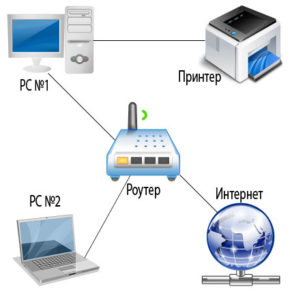 Komputer ialah mekanisme kompleks yang berfungsi dengan maklumat dan melaksanakan banyak fungsi secara serentak. Walau bagaimanapun, untuk menjalankan semua proses dan memastikan kerja yang cepat dan konsisten, peranti khas yang bersambung ke komputer telah dibangunkan. Mereka dibahagikan kepada peralatan untuk input dan output maklumat. Ia berlaku bahawa pencetak tidak melihat sama ada Word atau komputer riba. Keadaan apabila perkataan dipersalahkan agak lebih rumit.
Komputer ialah mekanisme kompleks yang berfungsi dengan maklumat dan melaksanakan banyak fungsi secara serentak. Walau bagaimanapun, untuk menjalankan semua proses dan memastikan kerja yang cepat dan konsisten, peranti khas yang bersambung ke komputer telah dibangunkan. Mereka dibahagikan kepada peralatan untuk input dan output maklumat. Ia berlaku bahawa pencetak tidak melihat sama ada Word atau komputer riba. Keadaan apabila perkataan dipersalahkan agak lebih rumit.
Kandungan artikel
Sebab yang paling biasa
Agar semuanya berfungsi dengan baik dan tanpa gangguan, anda perlu menyambungkan peralatan dengan betul dan kemudian mengkonfigurasinya. Kadang-kadang pada peringkat ini pelbagai jenis masalah mungkin timbul (daripada wayar yang rosak kepada kegagalan yang kompleks dalam program). Untuk menyelesaikannya, anda perlu membaca arahan atau mencari maklumat di Internet. Hari ini kami akan berkongsi arahan untuk menyambungkan pencetak, bercakap tentang kemungkinan masalah dan cara untuk membetulkannya di rumah.
Jika tiada sambungan, jangan segera buka bekas atau hubungi pusat servis. Mungkin sebab komputer tidak melihat pencetak boleh diselesaikan dengan mudah. Semua kerosakan dibahagikan kepada kerosakan mekanikal dan kegagalan dalam perisian sistem. Yang paling biasa ialah pilihan berikut:
- Memutuskan sambungan wayar daripada sumber kuasa atau komputer. Kerosakan pada kabel kerana kerap membongkok.
- Pecah selongsong peralatan dan kerosakan pada papan dan litar mikro.
- Sambungan wayar ke penyambung yang salah.
- Ketidakserasian peralatan jika tiada perisian dan pemacu.
- Tetapan yang salah untuk akses dan output fail bercetak.
- Kerosakan virus kepada sistem oleh perisian hasad.
Cuba periksa sendiri peralatan untuk mengenal pasti punca masalah. Sebagai contoh, kord mungkin tidak dimasukkan sepenuhnya, ia hanya boleh dilihat dari dekat. Jika anda merasa sukar untuk melakukan ini, klik pada diagnostik untuk mencari ralat dalam sistem secara automatik.
PENTING: Periksa perumahan secara berkala dan lakukan pembersihan pencegahan peralatan untuk mengelakkan kerosakan.
Mengapa komputer saya tidak dapat melihat pencetak melalui wifi?
 Terdapat dua jenis utama pasangan pencetak yang biasa digunakan. Baru-baru ini, pilihan wayarles peralatan berpasangan telah menjadi yang paling popular. Jika pencetak anda menggunakan kaedah ini, tetapi komputer tidak melihatnya, masalah yang paling mungkin adalah yang berikut:
Terdapat dua jenis utama pasangan pencetak yang biasa digunakan. Baru-baru ini, pilihan wayarles peralatan berpasangan telah menjadi yang paling popular. Jika pencetak anda menggunakan kaedah ini, tetapi komputer tidak melihatnya, masalah yang paling mungkin adalah yang berikut:
- Peranti dicabut atau dilumpuhkan menggunakan butang pada panel kawalan.
- Sistem Wi-Fi dimatikan pada komputer itu sendiri dalam menu tetapan.
- Pencetak tidak menyokong ciri ini. Sesetengah model tidak dilengkapi dengan sistem sedemikian.
- Kegagalan berlaku dalam tetapan, akibatnya senarai peralatan berpasangan telah dipadamkan.
Semak sambungan yang betul mengikut perkara yang dibentangkan di atas dan betulkan sebarang kekurangan. Selepas ini, sistem harus mengenali peralatan baru yang disambungkan, dalam hal ini kotak dialog akan muncul dengan pilihan pilihan yang mungkin untuk tindakan selanjutnya.Jika ini tidak berlaku, cuba sambungkan peranti menggunakan kaedah yang terbukti melalui sambungan berwayar.
Mengapa saya tidak dapat melihatnya melalui USB?
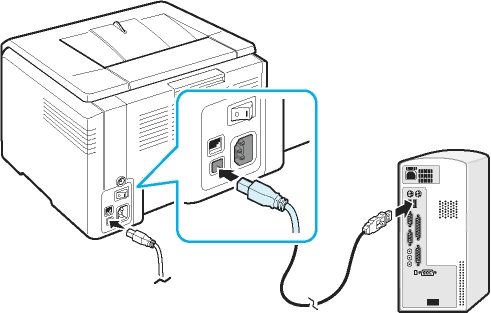 Sambungan berwayar muncul lebih awal; intipatinya terletak pada penggunaan kabel dan penyambung khas untuk menyambungkan pelbagai peralatan. Kaedah ini adalah yang paling boleh dipercayai, kerana semuanya bergantung hanya pada keadaan wayar. Oleh itu, gangguan rangkaian tidak akan menyebabkan pencetak tidak berfungsi. Walau bagaimanapun, walaupun terdapat kelebihan, walaupun dengan pilihan ini masalah mungkin timbul:
Sambungan berwayar muncul lebih awal; intipatinya terletak pada penggunaan kabel dan penyambung khas untuk menyambungkan pelbagai peralatan. Kaedah ini adalah yang paling boleh dipercayai, kerana semuanya bergantung hanya pada keadaan wayar. Oleh itu, gangguan rangkaian tidak akan menyebabkan pencetak tidak berfungsi. Walau bagaimanapun, walaupun terdapat kelebihan, walaupun dengan pilihan ini masalah mungkin timbul:
- Wayar yang keluar dari penyambung. Keadaan ini amat relevan semasa tempoh operasi yang panjang, apabila soket bergerak menjauhi badan utama.
- Kerosakan pada wayar di luar (terlihat putus) dan di dalam di bawah jalinan (hanya boleh dikesan dengan multimeter).
- Tidak padan antara soket dan penyambung kabel. Dalam keadaan ini, penyesuai yang sesuai boleh digunakan.
- Terdapat masalah dengan tetapan untuk mengenali peralatan yang disambungkan.
Masalah jenis ini juga boleh diselesaikan secara bebas; ia cukup untuk menggantikan elemen yang gagal untuk memulihkan operasi.
PENTING: Cuba sambungkan pemacu kilat atau peralatan lain ke penyambung untuk diperiksa. Jika peranti berfungsi, maka penyambung tidak rosak. Dalam kes ini, anda perlu mencari masalah dalam pendawaian atau pencetak.
Bagaimana untuk menyambungkan pencetak dengan betul?
Jika ini adalah kali pertama anda menyambungkan peralatan, anda perlu membiasakan diri dengan urutan tindakan yang dilakukan. Untuk melakukan ini, anda boleh menggunakan pelan langkah demi langkah dan arahan untuk menyambungkan peralatan. Tetapi oleh kerana algoritma akan berubah sedikit apabila menggunakan sistem pengendalian yang berbeza, ia patut memahami setiap kes secara berasingan.Untuk kemudahan, kami menawarkan penerangan gambar rajah sambungan pencetak apabila bekerja dengan versi Windows terkini.
 Dalam Windows 7. Mari kita mulakan mengikut urutan dengan versi terdahulu. Dalam Windows 7, algoritma asas tindakan dan penerangan langkah demi langkah bagi manipulasi akan dipertimbangkan. Pada masa hadapan, ia akan digunakan sebagai asas untuk dua versi perisian lain dengan perubahan kecil. Mulakan:
Dalam Windows 7. Mari kita mulakan mengikut urutan dengan versi terdahulu. Dalam Windows 7, algoritma asas tindakan dan penerangan langkah demi langkah bagi manipulasi akan dipertimbangkan. Pada masa hadapan, ia akan digunakan sebagai asas untuk dua versi perisian lain dengan perubahan kecil. Mulakan:
- Sambungkan semua item ke sumber kuasa.
- Gunakan sambungan berwayar menggunakan kabel USB. Palamkannya ke dalam penyambung yang sepadan pada panel.
- Pergi ke menu "mula" pada desktop, dalam bar carian masukkan nama jenama pencetak anda di mana ia direkodkan dalam sistem.
- Klik pada paparannya; jika item ini tiada, pergi ke menu "peranti dan pencetak".
- Klik kanan dan pilih “tambah baharu...”. Pilih pilihan yang dikehendaki daripada senarai yang disediakan.
Dalam Windows 8. Dalam versi ini, antara muka telah diubah sedikit, jadi laluan ke bahagian yang dikehendaki akan berbeza. Ikut pelan asas untuk Windows 7, tetapi selepas melancarkan menu Mula, ikut arahan lain:
- Pergi ke bahagian "perkakasan dan bunyi".
- Seterusnya, pilih baris "peranti dan pencetak".
- Klik pada butang "tambah".
- Selepas ini, kotak dialog pemasangan akan dibuka.
Pada Windows 10. Dalam versi moden, laluan pemasangan akan menjadi lebih mudah. Walaupun antara muka dikemas kini, ia masih mudah untuk dinavigasi. Anda hanya perlu pergi ke Mula, kemudian ke "Tetapan". Dari bahagian ini, pergi ke "peranti". Dari tab "pencetak dan pengimbas", pilih model peralatan yang anda minati, klik pada butang berlabel "tambah". Selepas ini, pemasangan akan selesai. Kini anda boleh menggunakan pencetak dan mencetak dokumen.
Apa yang perlu dilakukan jika komputer tidak melihat peranti?
 Jika, selepas melakukan semua langkah sambungan dengan betul, komputer tidak mengenali peranti, masalahnya mungkin disebabkan oleh konfigurasi yang salah. Tetapi untuk memastikan sepenuhnya, lakukan manipulasi berikut:
Jika, selepas melakukan semua langkah sambungan dengan betul, komputer tidak mengenali peranti, masalahnya mungkin disebabkan oleh konfigurasi yang salah. Tetapi untuk memastikan sepenuhnya, lakukan manipulasi berikut:
- Periksa sama ada semua wayar ada dan disambungkan ke penyambung yang betul. Beli penyesuai jika perlu.
- Hidupkan peralatan dengan menekan butang mula yang sesuai.
- Semak tetapan sistem untuk memastikan pencetak berfungsi dengan normal. Pilih mod pengendalian, kaedah berpasangan, format cetakan...
- Pergi ke menu utama, kemudian ke "peranti dan pencetak". Lihat maklumat asas tentang model.
- Jika perlu, kemas kini perisian dan pasang semula pemacu.
- Muat turun apl Microsoft fix it untuk menyelesaikan masalah secara automatik.
- Mulakan semula komputer anda dengan mencabutnya sepenuhnya dan kemudian memasang semula peranti anda. Apabila dihidupkan semula, pencetak moden mencari masalah secara automatik dan membetulkannya.
Dengan cara ini, anda boleh mendiagnosis masalah dengan tepat dan menyelesaikannya, dengan semua sistem yang terlibat. Untuk analisis menyeluruh, anda harus menghubungi pusat khidmat. Secara umum, terdapat penghantar untuk mencari ralat. Jika peranti tidak dipaparkan, atau hanya pencetak telah berhenti memaparkan, masalahnya adalah dalam komputer.
PENTING: Simpan kad waranti; menggunakannya, mereka akan dapat memberi anda bantuan percuma dalam menyelesaikan masalah atau menggantikan peralatan. Walau bagaimanapun, jangan lakukan pembaikan sendiri, jika tidak waranti akan terbatal.
Biasanya tiada kesukaran semasa bekerja dengan pencetak. Mereka mempunyai paparan dan kaedah operasi yang jelas.Jika anda mempunyai sebarang soalan, baca arahan yang disertakan bersama peralatan yang dibeli. Ia juga berguna untuk menggunakan beberapa petua:
- Bersihkan pencetak secara berkala untuk mengeluarkan kotoran dan habuk terkumpul. Isi semula kartrij dan isi semula bekalan kertas tepat pada masanya.
- Menjalankan diagnostik pencegahan semua sistem.
- Bekerja hanya dengan antivirus yang disambungkan untuk memastikan keselamatan data yang anda gunakan.
- Elakkan kesan mekanikal dan haba pada kes, ini boleh menyebabkan kerosakan pada struktur dan pincang fungsi litar mikro.
- Cuba ganti secara berkala bahagian yang sudah lapuk. Semasa penggunaan jangka panjang, adalah perlu untuk menggantikan peralatan sepenuhnya.





